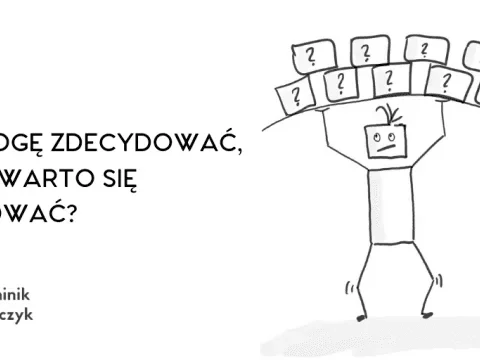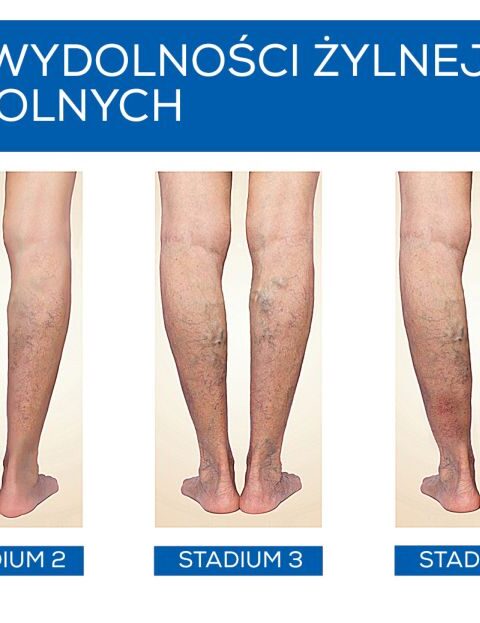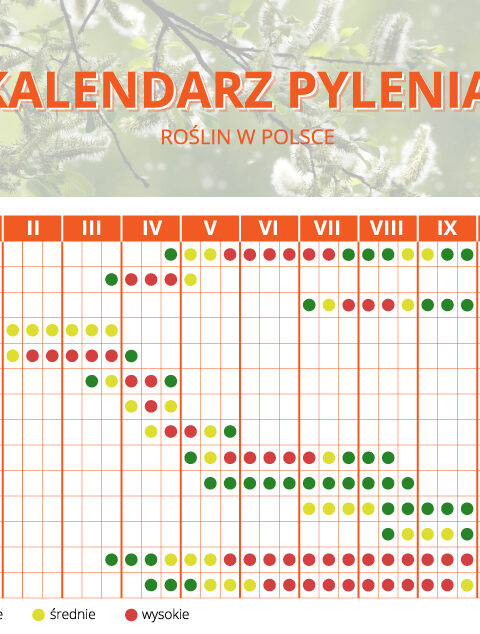Jak Skutecznie Wyczyśćić Komputer przy Pomocy Ccleaner?

Komputery są niezwykle wszechstronne i przydatne w codziennym życiu, ale z czasem zaczynają zwalniać. Wynika to z tego, że pliki, programy i aplikacje gromadzą się na twardym dysku, zajmując coraz więcej miejsca i wpływając negatywnie na wydajność systemu. Właśnie z tego powodu wiele osób decyduje się na zainstalowanie narzędzi takich jak Ccleaner, które pomagają wyczyszczyć komputer z wszelkiego rodzaju niepotrzebnych danych. Poniżej przedstawiamy kilka kroków, jak skutecznie wyczyścić komputer przy pomocy Ccleaner.
Krok 1: Pobierz i zainstaluj Ccleaner
Ccleaner to jedno z najpopularniejszych narzędzi do czyszczenia systemu operacyjnego. Można je bezpiecznie pobrać i zainstalować na oficjalnej stronie internetowej Ccleaner. Wersja podstawowa jest bezpłatna, co oznacza, że możesz ją używać bez ponoszenia żadnych kosztów. Po pobraniu i zainstalowaniu Ccleaner, uruchom program.
Krok 2: Wybierz Obszary Do Wyczyszczenia
Po uruchomieniu programu, kliknij zakładkę „Cleaner” w menu po lewej stronie ekranu. W tej sekcji możesz zobaczyć, jak wiele plików można usunąć przy użyciu narzędzia Ccleaner. Możesz wybrać obszary, które chcesz wyczyścić, lub zaznaczyć wszystkie pola wyboru, aby wyczyścić cały komputer.
Podobszary:
- Pulpit – usuwa nieużywane pliki pulpitu.
- Pobrane – usuwa pliki pobrane z internetu.
- Kosz – usuwa pliki z kosza.
- Historia przeglądarki – usuwa historię przeglądanych stron internetowych.
- Sesje przeglądarki – usuwa zapisane sesje przeglądarki.
- Cookies – usuwa cookies internetowe.
- Cache DNS – usuwa zapisane DNS cache.
Krok 3: Wybierz „Analyzuj” i „Czyść”
Po zaznaczeniu wszystkich obszarów, które chcesz wyczyścić, kliknij przycisk „Analyzuj”. Program wyświetli listę plików, które mogą być bezpiecznie usunięte. Sprawdź tę listę, aby upewnić się, że nie ma niczego, co chcesz zachować. Gdy jesteś zadowolony z listy, kliknij przycisk „Czyść”. Program rozpocznie proces usuwania plików. W zależności od ilości danych, która musi być usunięta, proces ten może potrwać kilka minut. Ważne jest, aby podczas procesu czyszczenia komputera nie przerywać pracy narzędzia Ccleaner.
Krok 4: Wybierz „Rejestr” w menu po lewej stronie
Rejestr jest szczególnie ważnym elementem systemu Windows. Ccleaner ma również funkcję, która pozwala na czyszczenie rejestru systemowego. W menu po lewej stronie ekranu wybierz opcję „Rejestr”. Następnie kliknij przycisk „Skanuj”. Po zeskanowaniu systemu zostaną wyświetlone problemy związane z rejestrem. Kliknij przycisk „Napraw” i program naprawi wszystkie problemy związane z rejestrem systemowym.
FAQs
Czy Ccleaner jest bezpieczny dla mojego systemu operacyjnego?
Tak, Ccleaner jest w pełni bezpieczny dla Twojego systemu operacyjnego. Nie musisz obawiać się, że narzędzie usunie istotne pliki systemowe lub dane użytkownika.
Czy Ccleaner jest darmowym narzędziem?
Podstawowa wersja Ccleanera jest w pełni darmowa. Jest dostępna do pobrania na stronie internetowej producenta.
Czy Ccleaner działa tylko na systemie Windows?
Tak, narzędzie Ccleaner działa tylko na systemie Windows.
Wniosek
Ccleaner to świetne narzędzie, które pozwala na skuteczne wyczyszczenie komputera z wszelkiego rodzaju niepotrzebnych plików. Wraz z upływem czasu komputer może zacząć działać wolniej, ale z użyciem Ccleanera możesz wyczyścić system i przywrócić pełną wydajność. Jak pokazuje ten przewodnik, korzystanie z narzędzia Ccleaner jest bardzo proste i intuicyjne. Wystarczy postępować zgodnie z opisanymi powyżej krokami, aby szybko i skutecznie wyczyścić swój komputer. Pamiętaj, że korzystanie z Ccleanera regularnie, pozwoli zachować maksymalną wydajność Twojego komputera.